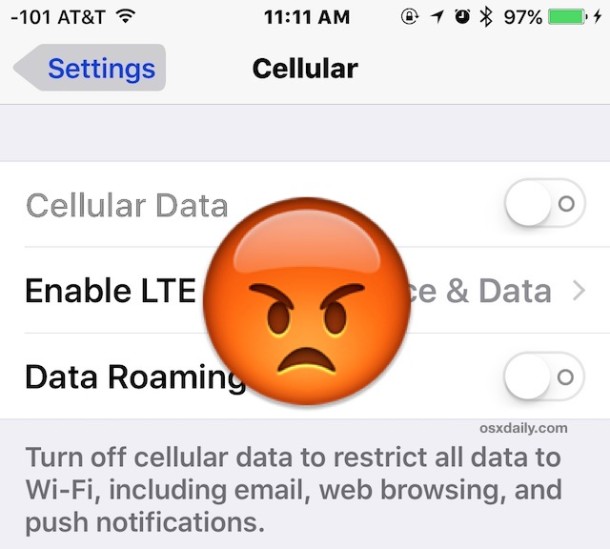
Một số người dùng iPhone và iPad nâng cấp lên iOS9 sử dụng dữ liệu di động là không làm việc kết nối dữ liệu di động thất bại trên các ứng dụng hoặc trong một số tình huống nút Data Cellular bị vô hiệu hóa chuyển sang màu xám và không thể bật tắt.
Bạn đang gặp phải vấn đề kết nối dữ liệu di động trên iOS 9.x.x đã phát hành, bạn có thể giải quyết vấn đề với thủ thuật dưới đây.
1: Dữ liệu di động (Data Cellular) đang Bật
- Mở Settings (Cài đặt) và bấm vào "Cellular"
- Toggle chuyển đổi "Data Cellular" ở vị trí ON
- Kéo xuống phía dưới cùng màn hình cài đặt Cellular và xem ứng dụng bạn muốn sử dụng với dữ liệu di động được bật ON
- Thoát ra khỏi Settings (Cài đặt) ra màn hình chính
Nếu trường hợp nút Data Cellular chuyển sang màu xám, bạn sẽ không làm được điều này hoặc nếu bạn đã cố gắng mà kết nối dữ liệu di động vẫn thất bại trên iOS 9, hãy kiểm tra tài khoản hoặc dung lượng truy cập. Vẫn không được thì ta đến cách khác.
2: Thiết lập lại các thiết lập mạng iDevice & Khởi động lại thiết bị
Thiết lập lại các thiết lập mạng iOS và Khởi động lại thiết bị. Thường có thể giải quyết những thất bại dữ liệu di động và nó khá đơn giản:
- Mở ứng dụng Settings (Cài đặt) và Genenal (chung) theo sau Reset (Đặt lại)
- Chọn Reset Network Settings (Đặt lại Cài đặt Mạng) và nhập mật mã để xác nhận (Nếu có) bạn muốn thiết lập lại - điều này sẽ mất cả dữ liệu mật khẩu kết nối các mạng wi-fi đã kết nối trước đó
- iPhone sẽ tự khởi động lại
- Vào màn hình chính
3: Kiểm tra một Cellular Carrier Update
Các nhà cung cấp Cellular Carrier Update đôi khi sẽ cung cấp bản cập nhật cho iPhone để tăng tính tương thích với các mạng của họ. Bạn có thể kiểm tra để xem nếu cài đặt mạng có bản cập nhật bằng cách vào Settings> General> About, nếu bạn thấy một thông báo pop-up cài đặt một bản cập nhật cung cấp dịch vụ di động thì hãy cài đặt nó.
4: Cập nhật iOS mới nhất
Đôi khi chỉ đơn giản là cập nhật phần mềm hệ thống sẽ giải quyết vấn đề dữ liệu di động như bộ nhớ cache và một số sửa lỗi iOS cơ bản được thực hiện khi cập nhật phần mềm. Hãy chắc chắn để cập nhật iOS 9.x.x phiên bản mới nhất. Nếu bạn đang ở iOS 9, có nghĩa là cập nhật lên iOS 9.0.1.
5: Backup dữ liệu, Reset Factory hoặc Restore
Đây có thể là một thao tác tốn thời gian của bạn cũng như dữ liệu bị mất đi. Tuy nhiên, việc đặt lại một thiết bị để thiết lập mặc định và sau đó khôi phục lại nó với một bản sao lưu thường có thể khắc phục những tình huống đặc biệt. Bạn có thể tăng tốc độ nó lên một chút bằng cách sao lưu và khôi phục lại từ iTunes với một máy tính nhanh hơn bằng cách sử dụng sao lưu iCloud, nhưng sử dụng iCloud nếu đó là cách duy nhất bạn có.
- Kết nối iPhone với máy tính bằng iTunes, chọn sao lưu các thiết bị
- Khi quá trình sao lưu đã hoàn tất trên iTunes, thực hiện một thiết lập lại thiết bị iOS bằng cách vào Settings> General> Reset> Reset All Content & Settings - nó sẽ xóa tất cả mọi thứ trên thiết bị như vậy bạn không làm điều này nếu bạn không có một bản sao lưu hoặc chấp nhận mất tất cả dữ liệu
- Khi thiết bị đã được thiết lập lại và được khởi động lên,kích hoạt iPhone xong và bạn chỉ cần thực hiện khôi phục lại các thiết bị từ bản sao lưu
Nếu dữ liệu di động của bạn vẫn không hoạt động sau khi phục hồi, sẽ khó khăn cho bạn hơn và bạn có thể thử cài đặt các thiết bị như mới (mà không khôi phục lại dữ diệu gì) hoặc bạn có thể muốn hạ cấp nếu có thể trong khi Apple còn Sign cho phép hạ một phiên bản nào thấp và ổn định hơn.
6: Vẫn Không có dữ liệu di động? Hãy xem xét một Downgrade
IPhone không có khả năng sử dụng internet và truyền tải dữ liệu qua mạng di động, nếu bạn thấy mình không thể tìm được giải pháp với các bước xử lý sự cố ở trên, hiện tại bạn có thể hạ cấp iOS 9 và thấp hơn là iOS 8.4.1. Quá trình cần một chút kỹ thuật, nhưng nó là hiệu quả nếu bạn không có vấn đề với phần mềm hệ thống trước đó mới nâng cấp lên. Hãy nhớ rằng bạn chỉ có thể khôi phục lại một sao lưu từ iOS 8 cho iOS 8.4.1, do đó bạn có thể bị mất dữ liệu cá nhân, nếu bạn chọn cách này. Hãy chắc chắn bạn đã làm cho một bản sao lưu hoàn tất của thiết bị của bạn trước khi cố gắng hạ cấp.
7: Xác định luôn là bị hỏng phần cứng
Đi bụi rồi, đùa thôi
Khuyên dùng: chắc ai cũng biết thời thế loạn lạc, nên mang đến nơi uy tín và chất lượng mà kiểm tra thay thế nha.
Chúc bạn may mắn!
Last edited:

